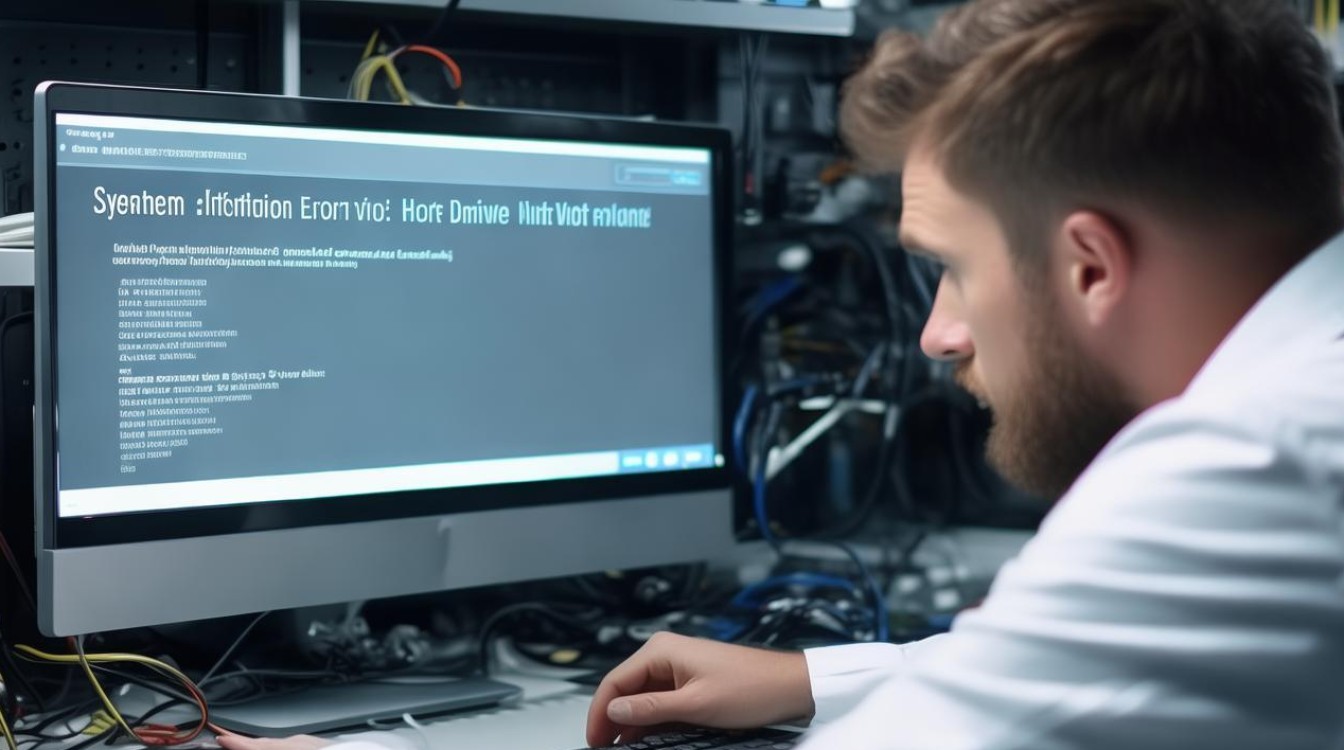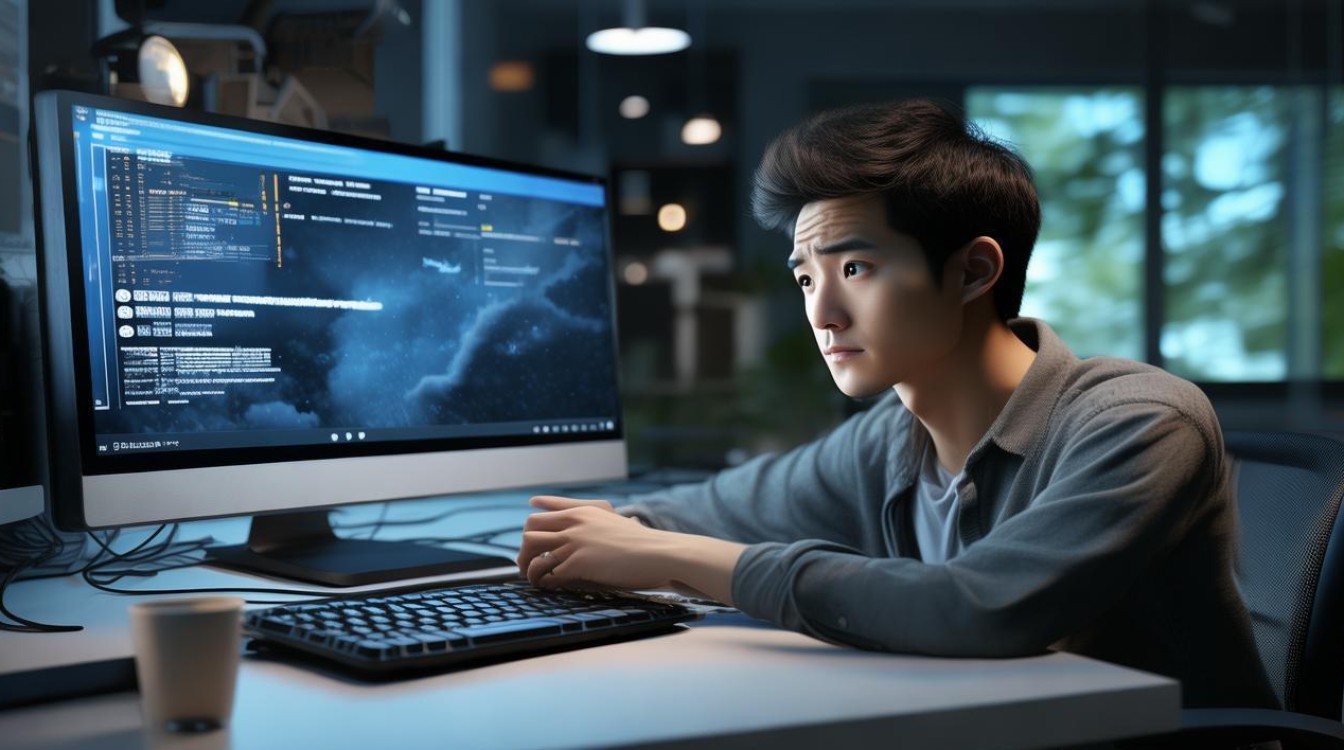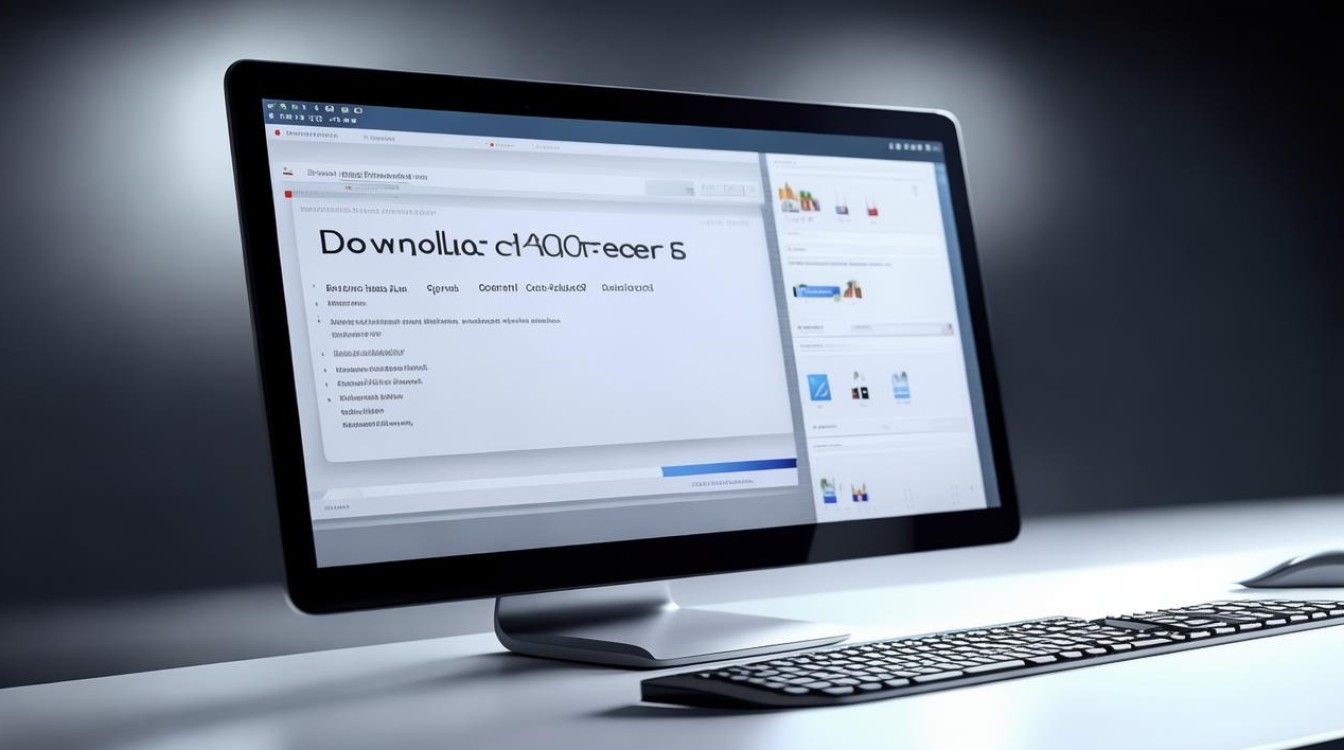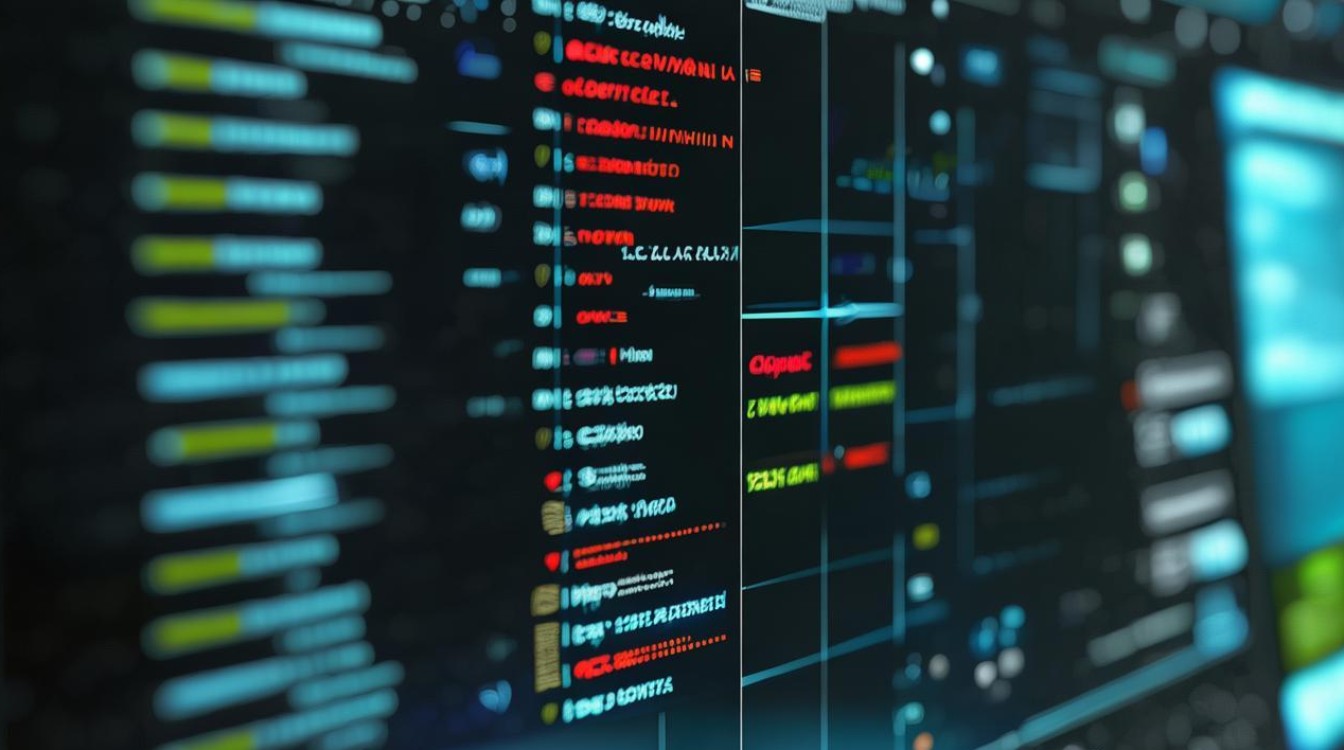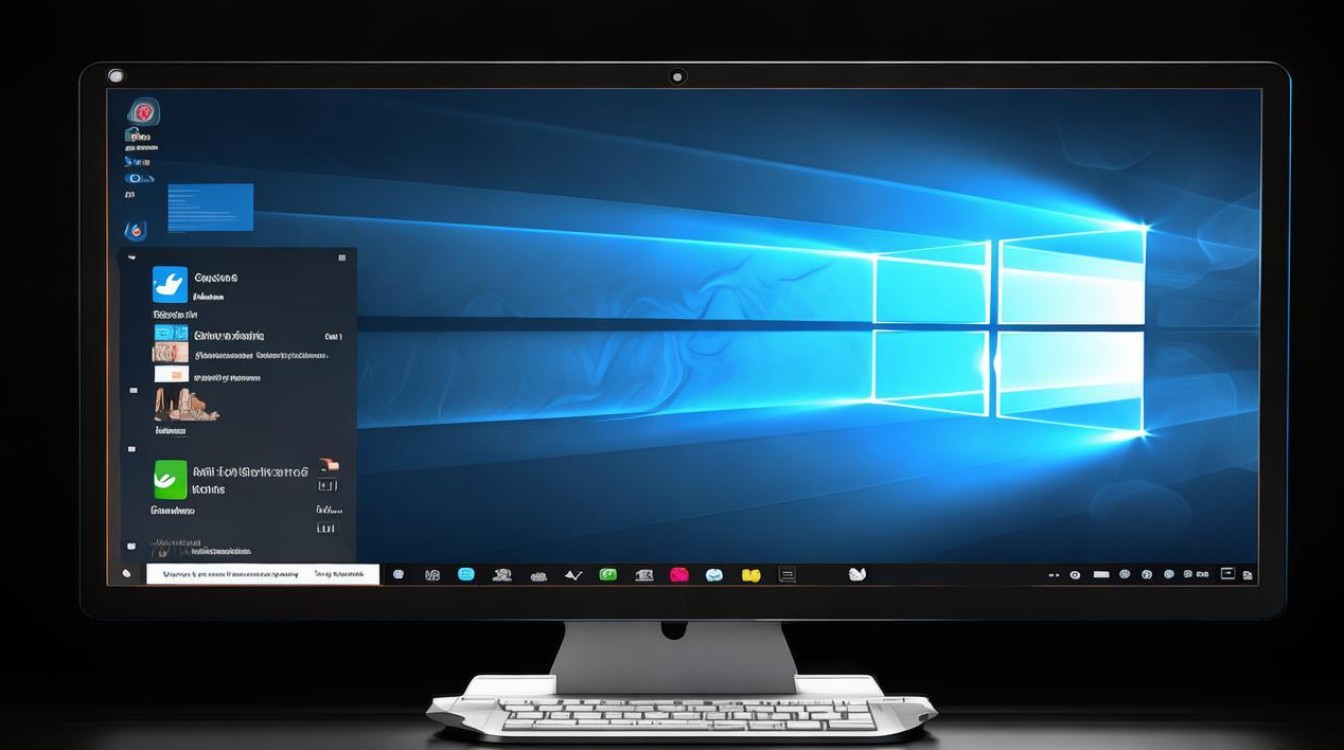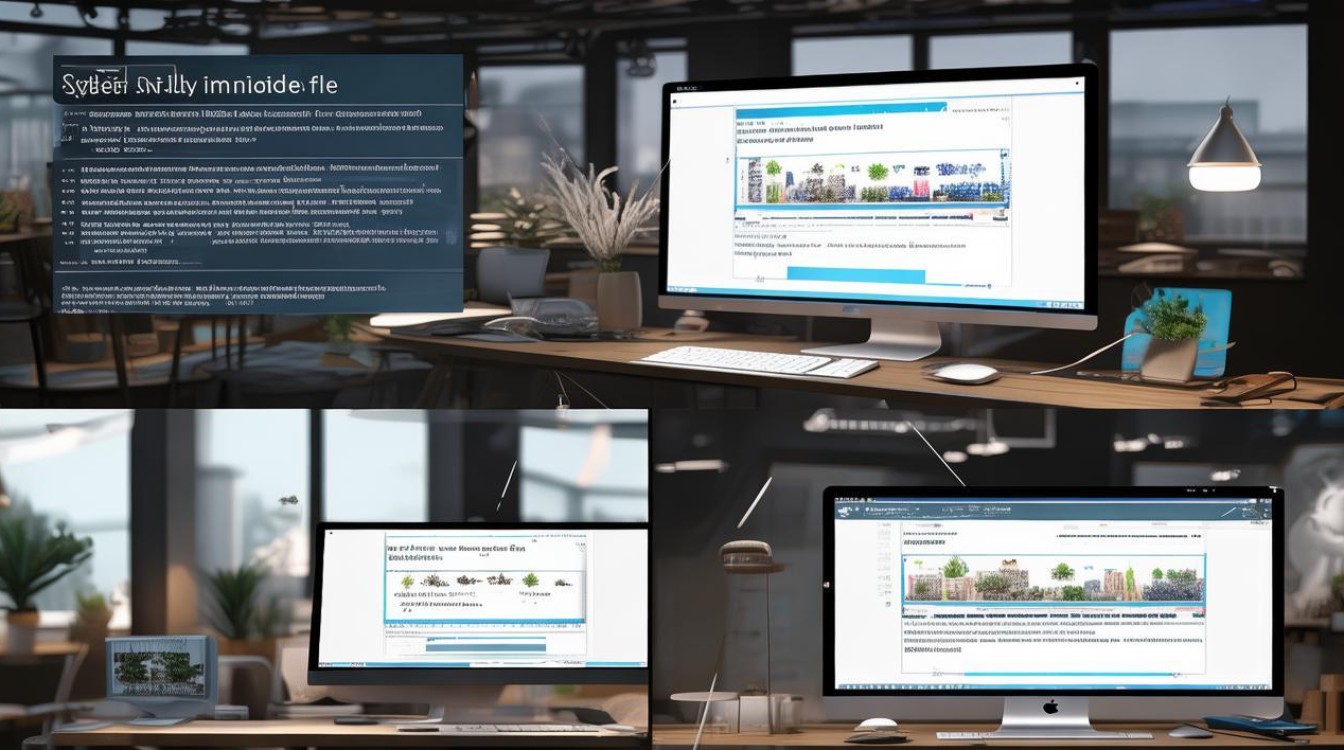联想一键系统恢复
shiwaishuzidu 2025年4月26日 06:00:04 系统 6
联想一键系统恢复是联想电脑的实用功能,可快速将系统恢复到出厂或备份状态,方便解决系统故障等问题。
联想一键系统恢复是联想电脑为用户提供的一项便捷功能,旨在帮助用户在系统出现问题时快速恢复到正常状态,以下是关于联想一键系统恢复的详细介绍:
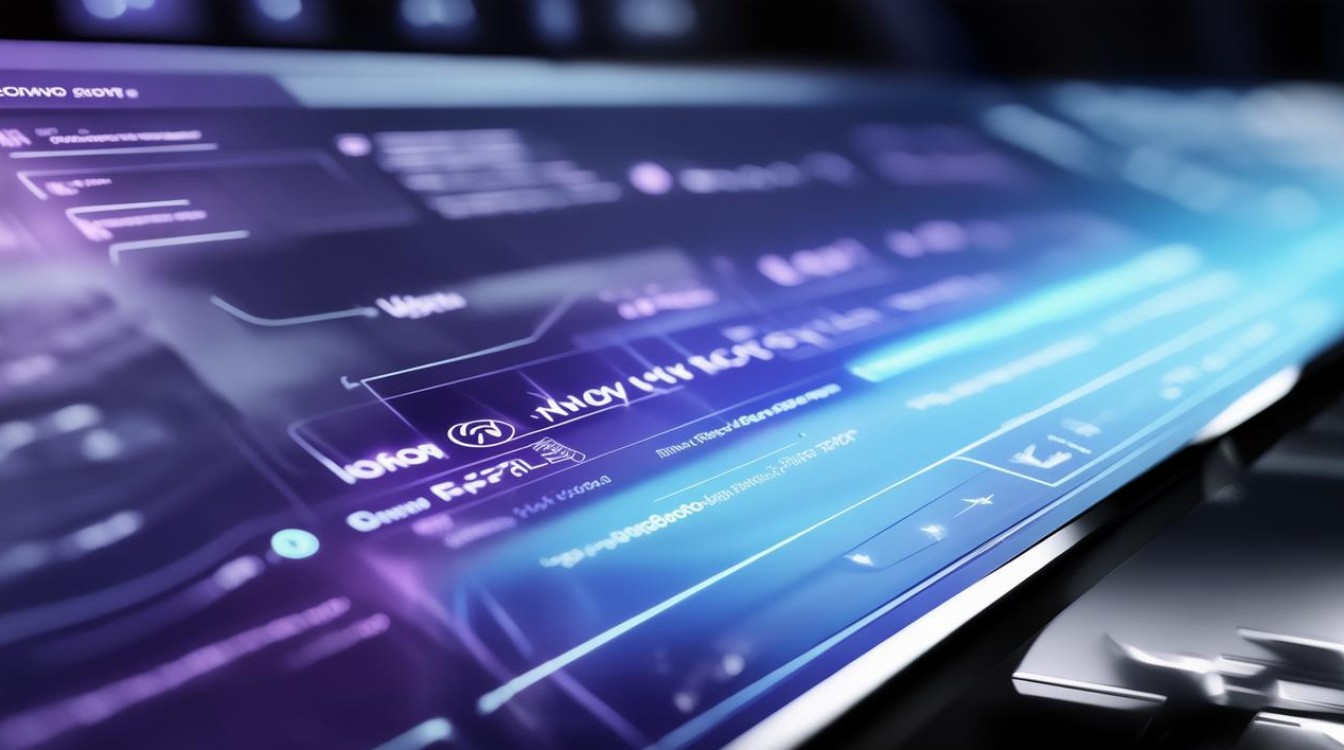
功能特点
| 特点 | 描述 |
|---|---|
| 操作简便 | 无需专业知识和复杂操作,用户可轻松完成系统恢复过程。 |
| 快速恢复 | 能够在短时间内将系统恢复到出厂设置或之前备份的状态,节省用户时间。 |
| 数据保护(可选) | 部分恢复模式允许用户保留个人文件,同时修复系统问题;但需注意,恢复到出厂设置会清除所有数据。 |
| 兼容性强 | 支持联想多种型号的电脑,包括台式机、笔记本等。 |
进入一键恢复的方法
-
开机时按键进入:在电脑开机出现联想logo界面时,根据电脑类型按下相应的组合键,对于台式机和一体机,通常按下Fn+F2组合键;对于笔记本,则需要寻找一键恢复按键,在电脑电源关闭的情况下按下该键,具体按键可能因电脑型号而异,建议查阅电脑的用户手册或联想官方网站获取准确信息。
-
通过系统设置进入:对于部分联想电脑,尤其是预装Windows系统的机型,可以通过系统设置中的“更新与安全”选项进入恢复界面,在Windows系统中,点击“开始”菜单,选择“设置”,然后进入“更新与安全”选项,在左侧菜单中选择“恢复”,即可看到相关的恢复选项。
恢复模式选择
-
系统还原:这种模式会将系统恢复到之前创建的还原点状态,同时保留用户的个人文件和已安装的软件,适用于系统出现故障但不需要完全重置的情况。
-
一键恢复:通常会将系统恢复到出厂设置,即删除所有分区并重新安装操作系统,类似于全新安装,这种模式下,用户需要提前备份重要数据,因为恢复过程中会丢失所有数据。
-
自定义恢复:部分联想电脑还提供自定义恢复选项,允许用户选择特定的分区或文件进行恢复,以满足更灵活的需求。
操作步骤示例(以某型号笔记本为例)
-
备份重要数据:在进行一键恢复之前,务必备份C盘及桌面上的重要文件,如文档、图片、视频等,以免数据丢失,可以将文件复制到其他分区或外部存储设备中。

-
进入一键恢复界面:在关机状态下,按下笔记本上的“一键恢复”按钮(通常位于机身侧面或背面),然后选择“System Recovery”进入恢复界面。
-
选择恢复模式:在恢复界面中,根据提示选择恢复模式,如果选择“一键恢复”,则系统会开始删除所有分区并重新安装操作系统;如果选择“系统还原”,则需要选择一个还原点进行恢复。
-
等待恢复完成:在选择恢复模式后,系统会自动进行恢复操作,在此过程中,请不要中断电源或进行其他操作,以免造成恢复失败,恢复完成后,系统会自动重启并进入初始化设置界面。
-
初始化设置:按照屏幕提示进行初始化设置,如选择语言、地区、键盘布局等,设置完成后,系统即可正常使用。
注意事项
-
数据备份:在进行一键恢复之前,务必备份重要数据,以免数据丢失。
-
电源稳定:确保电脑在恢复过程中有稳定的电源供应,避免因电量不足导致恢复失败。

-
恢复介质:如果需要使用恢复光盘或U盘进行恢复,请提前准备好相应的介质并确保其可用性。
-
遵循提示:在恢复过程中,请仔细阅读屏幕上的提示信息,并按照提示进行操作,不要随意中断恢复过程或进行其他操作。
FAQs
联想一键系统恢复会删除所有数据吗? 答:这取决于所选的恢复模式,如果选择“一键恢复”到出厂设置,那么所有数据将被删除;但如果选择“系统还原”到之前的某个还原点,则个人文件通常会被保留,在进行恢复前,请务必确认所选模式,并提前备份重要数据。
联想一键系统恢复支持哪些操作系统? 答:联想一键系统恢复主要支持联想自家的电脑产品,并且通常与预装的Windows操作系统兼容,具体的支持情况可能因电脑型号、出厂时间以及预装的操作系统版本而有所不同,为了获得最准确的信息,建议查阅电脑的用户手册或联系联想官方客服进行咨询。